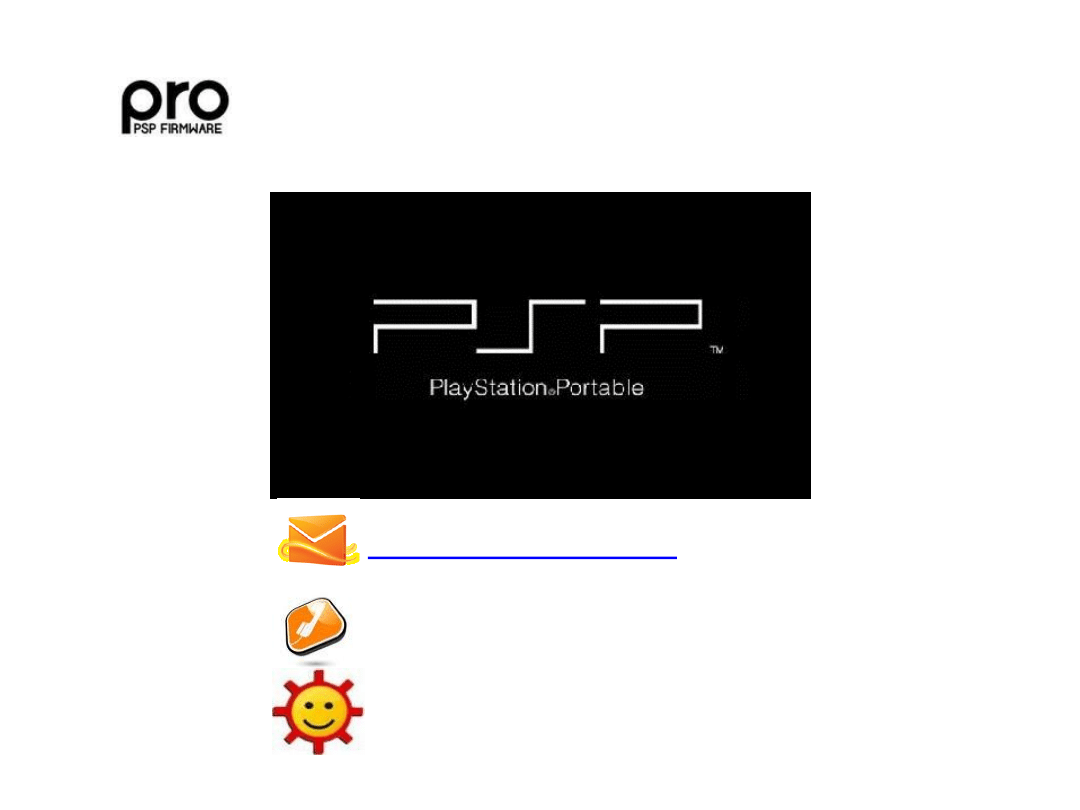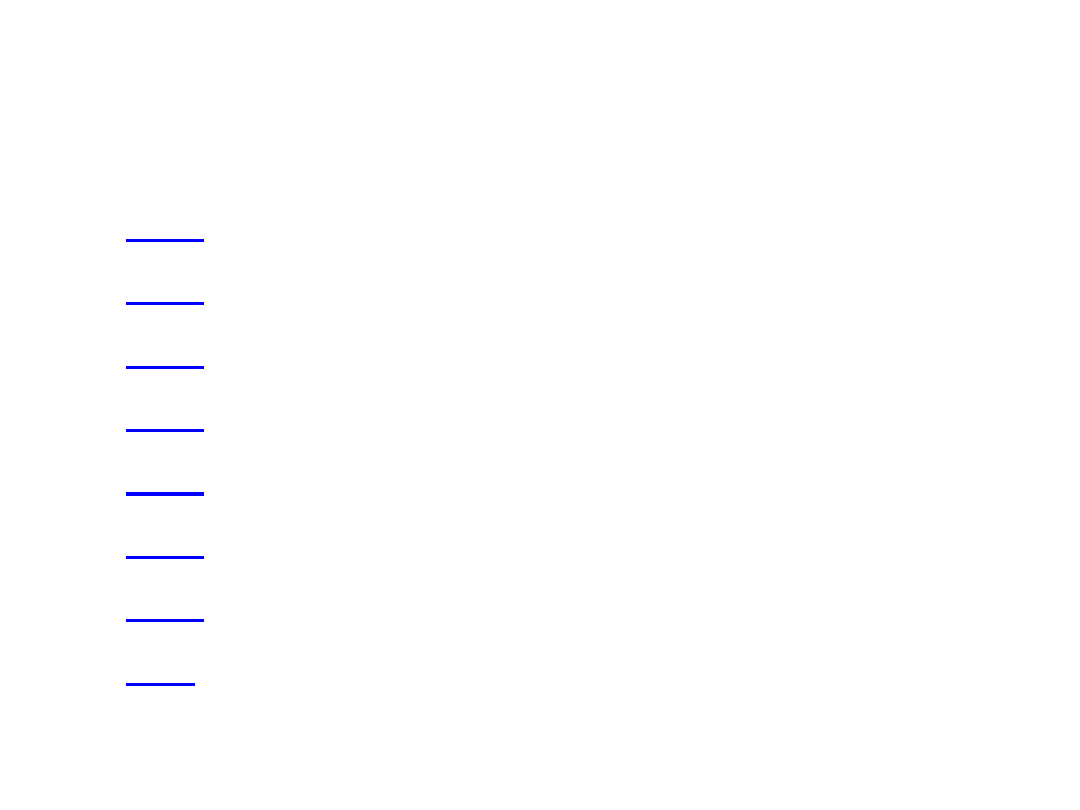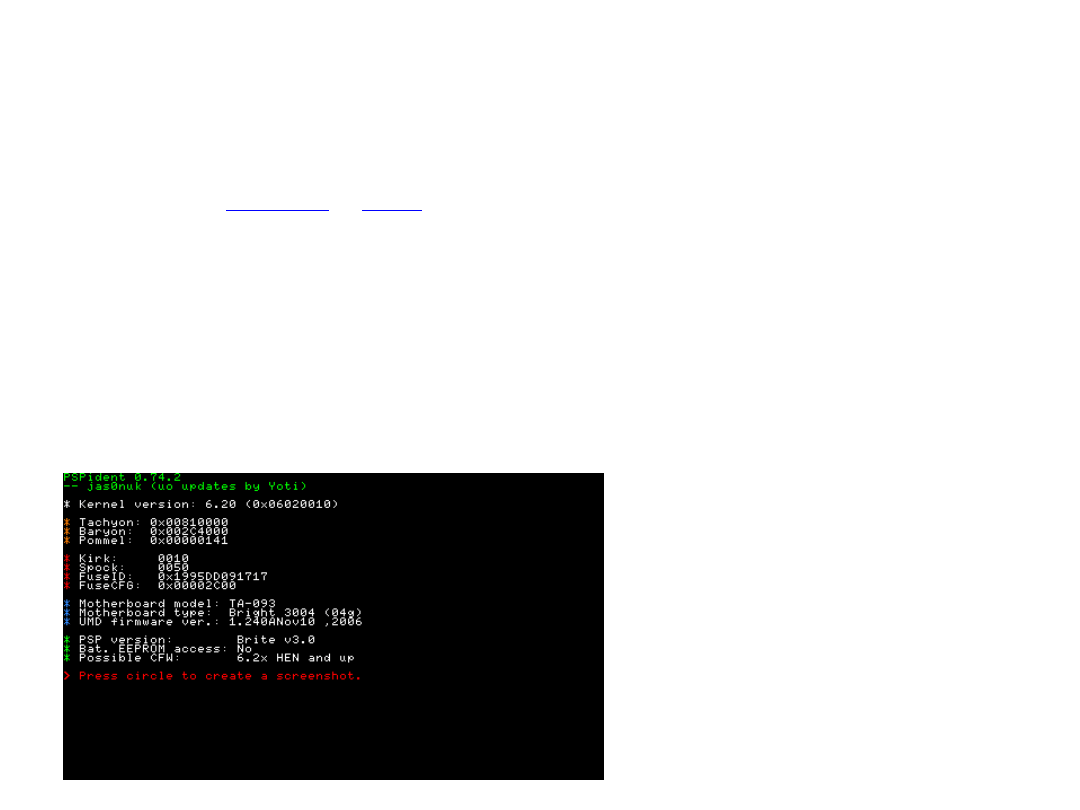
Jak sprawdzid jaką mamy generację konsoli?
1.
oraz
następnie rozpakuj archiwum i postępuj według punktów:
2.
Skopiuj folder "PSP" i plik "h.bin" z wcześniej ściągniętego archiwum "Half Byte Loader r113" luźno na kartę pamięci jeżeli będzie chciał zastąpid
foldery niech to zrobi.
3.
Skopiuj folder "PSP" z wcześniej ściągniętego archiwum "PSPident " luźno na kartę pamięci jeżeli będzie chciał zastąpid foldery niech to zrobi
4.
Uruchom Half Byte Loader w zakładce Game w menu PSP.
5.
Powinna pojawid się lista Twoich homebrew wybierz PSPIdent
6.
Wyświetli się informacja o modelu jaką masz płytę główną lub numer generacji który trzeba zapamiętad!
Jeżeli zainstalowany jest system software
5.50 lub niższy zalecana jest instalacja oryginalnego oprogramowania 6.20
6.20 zalecana jest instalacja oprogramowania PRO
6.30/6.31/6.35/6.37/6.38/6.39 możliwe jest obniżenie software do 6.20
6.36/6.37/6.38/6.39 możliwy jest downgrade czyli obniżenie software do 6.35
lub 6.20 lub aktualizacja do oryginalnego oprogramowania 6.39 a następnie instalacja oprogramowania PRO
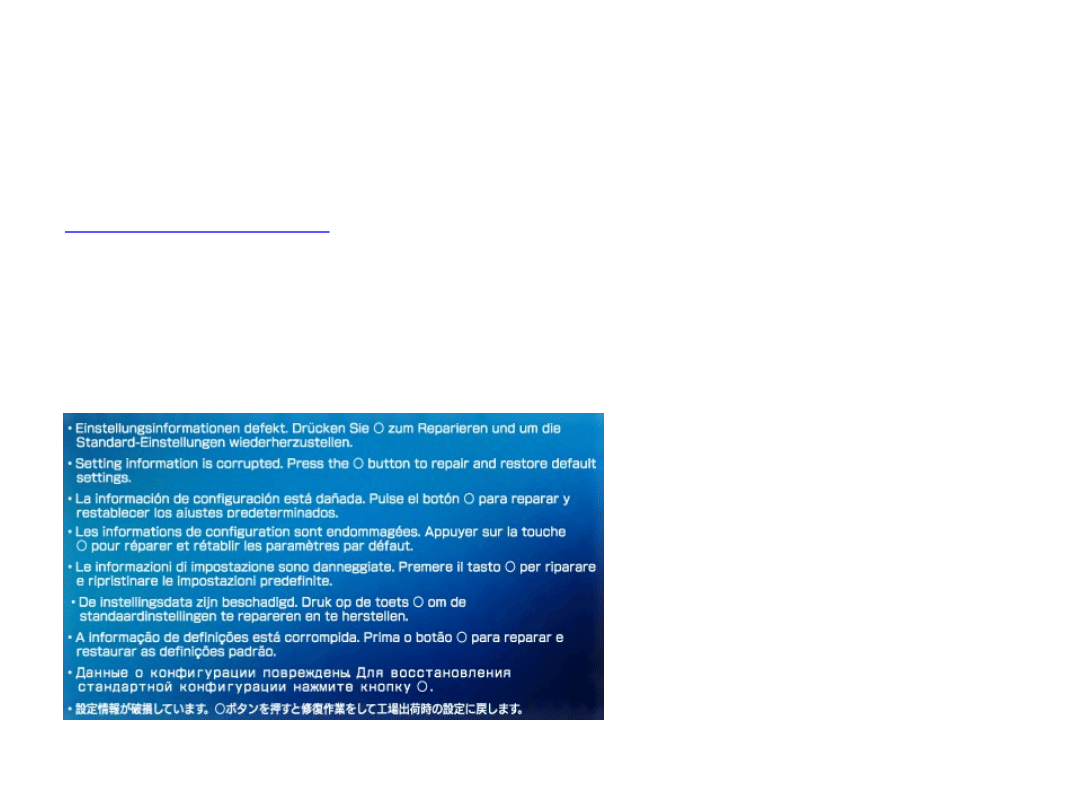
Instalacja oprogramowania SONY
Pobierz oryginalne oprogramowanie SONY
1.
Pobrane pliki należy skopiowad na kartę pamięci do folderu GAME (karta pamięci>PSP>GAME>UPDATE>tu)
2.
W konsoli PSP wybrad zakładkę GAME następnie MEMORY STICK
3.
Uruchomid program UPDATE
4.
Naciskamy przycisk X jeżeli chcemy zainstalowad oprogramowanie
5.
Postępujemy zgodnie z instrukcjami wyświetlanymi na ekranie konsoli
6.
Jeżeli zainstalowaliśmy odpowiednie oprogramowanie możemy zainstalowad przeróbkę
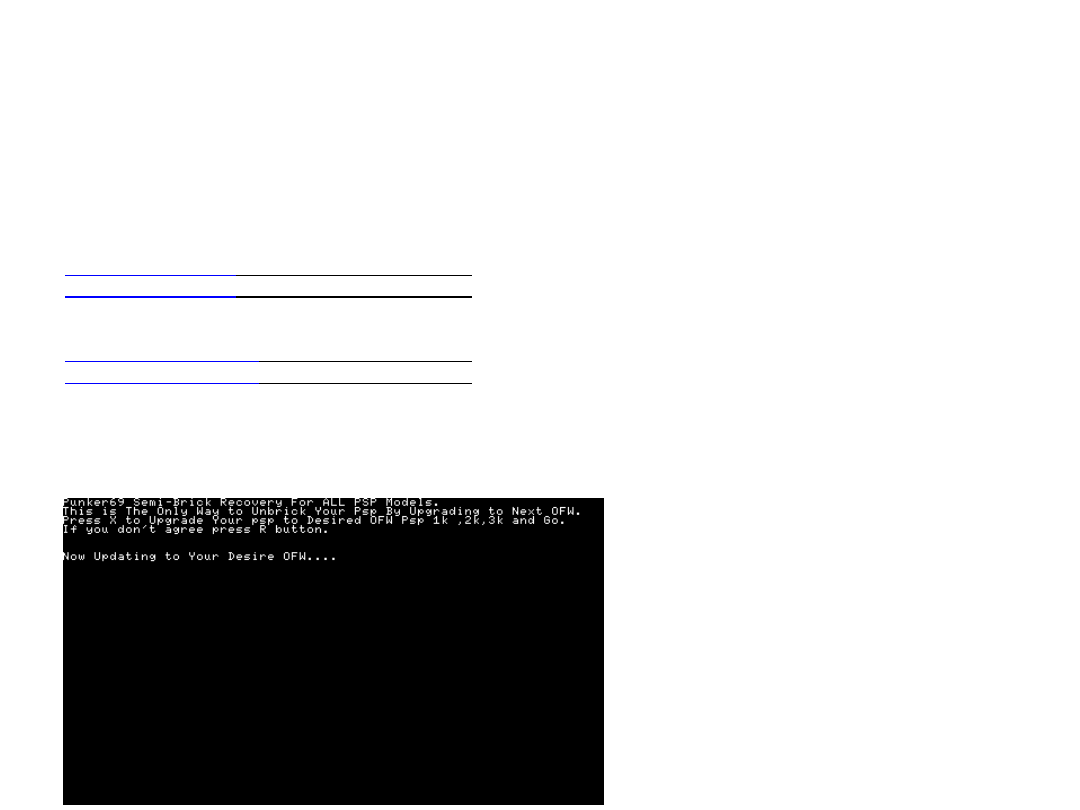
Instalacja Downgrader i uruchomienie z poziomu konsoli
Uwaga! Przed kopiowaniem plików na kartę pamięci zaleca się sformatowanie karty pamięci Memory Stick za pomocą konsoli PSP
Pobieramy pliki odpowiednie dla posiadanej konsoli PSP wg posiadanej generacji:
PSP
numer generacji od 01g do 06g
numer generacji od 06g do 09g
PSP GO!
PSP GO 01g - 06g software 6.20
numer generacji od 01g do 09g
PSP GO 07g - 09g software 6.35
numer generacji od 07g do 09g
1.
Pobrane pliki kopiujemy na kartę pamięci ms0:/PSP/GAME/TUTAJ
2.
Program Downgrader uruchamiamy z poziomu konsoli.
3.
Postępujemy zgodnie z instrukcją, aż do zakooczenia instalacji software
4.
W menu konsoli sprawdzamy zainstalowane oprogramowanie, jeżeli jest zaktualizowane można zainstalowad przeróbkę.
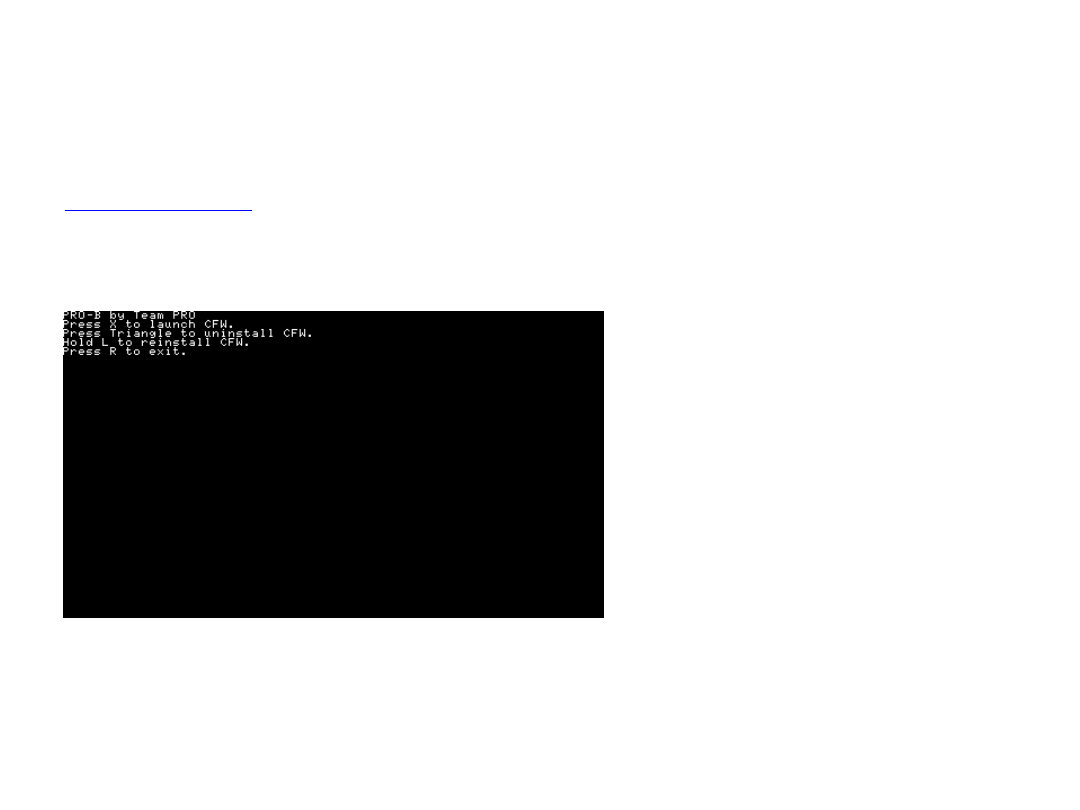
Instalacja oprogramowania PRO
1.
Pobrane pliki należy skopiowad na kartę pamięci do folderu GAME (karta pamięci>PSP>GAME>tu)
2.
W konsoli PSP wybrad zakładkę GAME następnie MEMORY STICK
3.
Uruchomid program UPDATE PRO
4.
Na ekranie konsoli pojawi się komunikat:
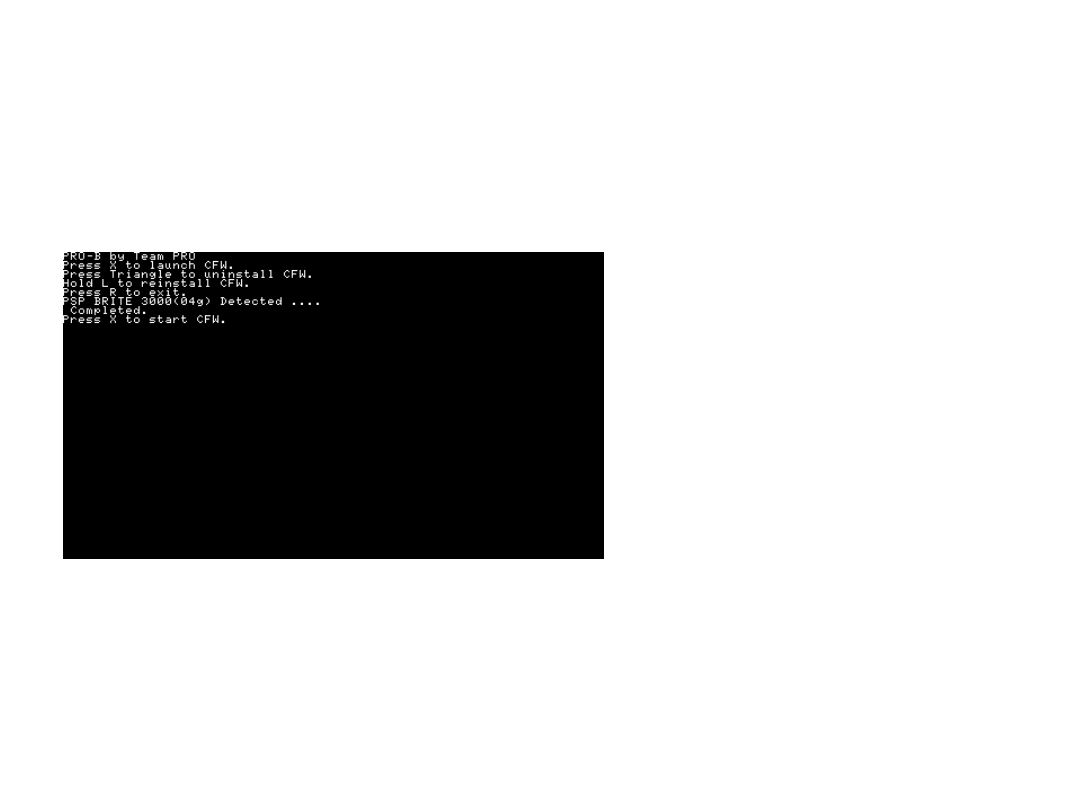
Instalacja oprogramowania PRO
5. Naciskamy przycisk X jeżeli chcemy zainstalowad przeróbkę
6. Ponownie wyświetli:
7. Naciskamy przycisk X – uruchamiamy instalację przeróbki
8. Przeróbkę uruchamiamy programem FAST RECOVERY po każdym uruchomieniu konsoli
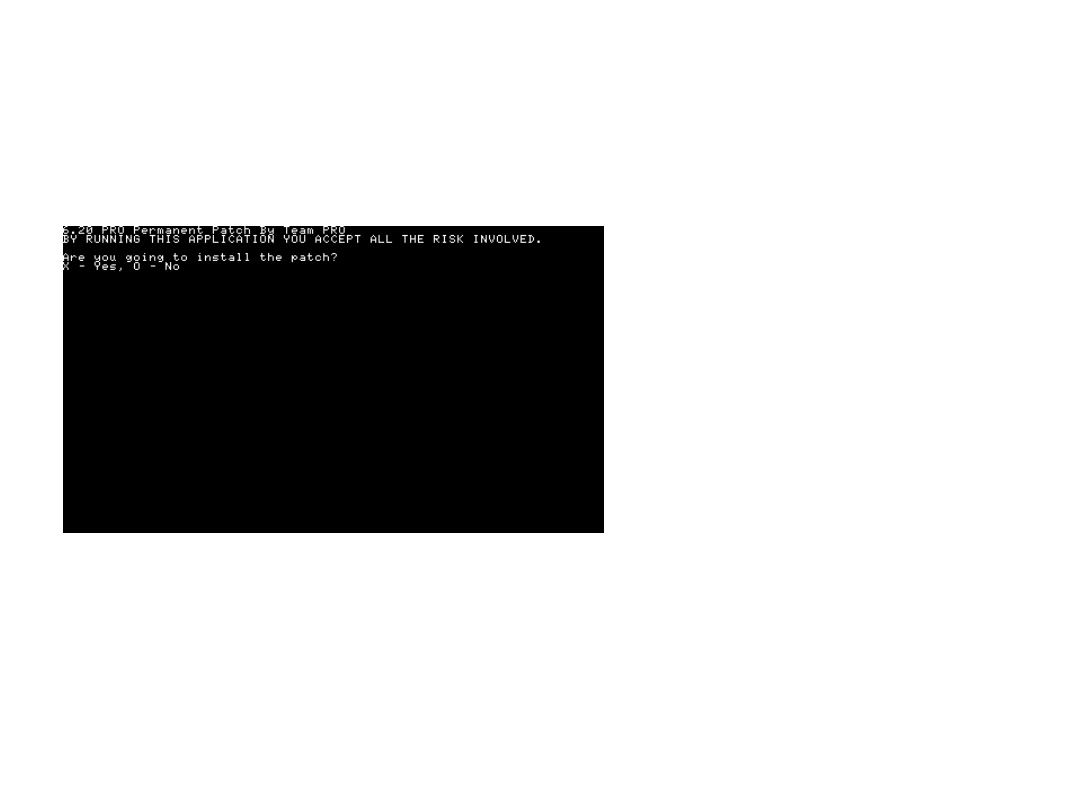
Instalacja Pernament Patch – czyli przeróbka stała dla konsol z
zainstalowanym oprogramowaniem 6.20
1.
Aby zainstalowad przeróbkę Permanent uruchamiamy program PERMANENT PATCH (musi byd zainstalowane oprogramowanie PRO)
2.
Naciskamy przycisk X aby zainstalowad
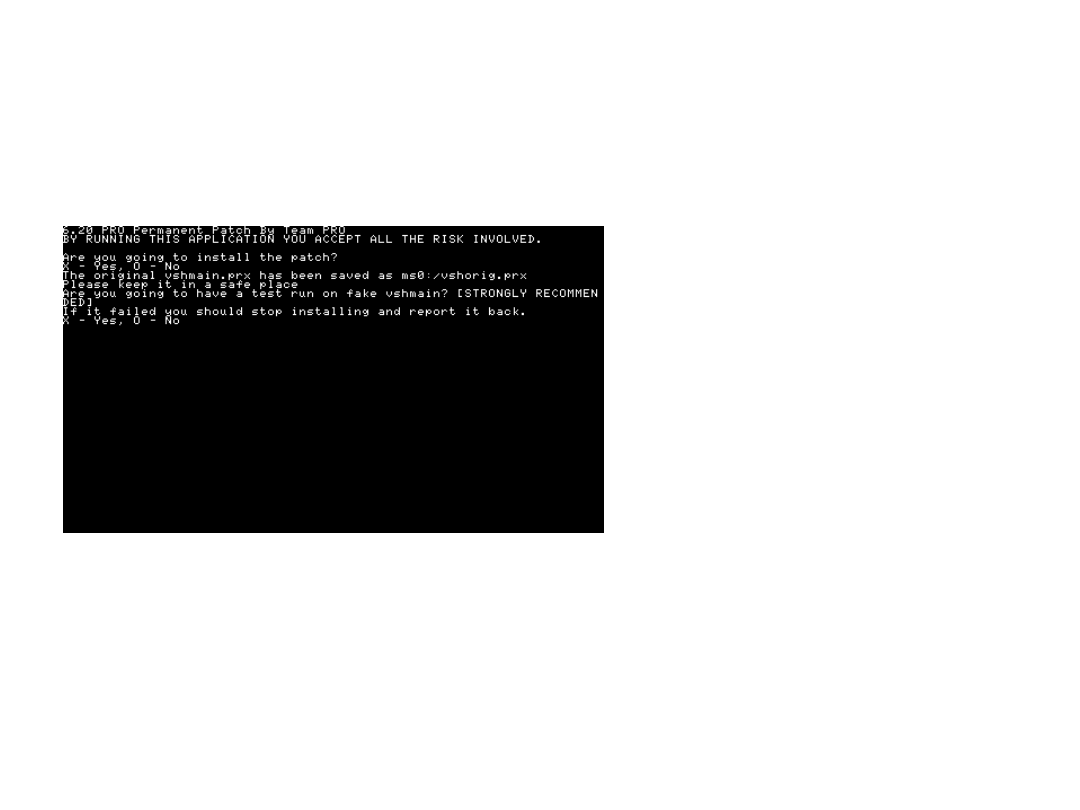
Instalacja Pernament Patch – czyli przeróbka stała dla konsol z
zainstalowanym oprogramowaniem 6.20
3. Wyświetli się na ekranie komunikat:
4.
Naciskamy przycisk O instalacja zakooczy się
5.
Formatujemy kartę pamięci w konsoli
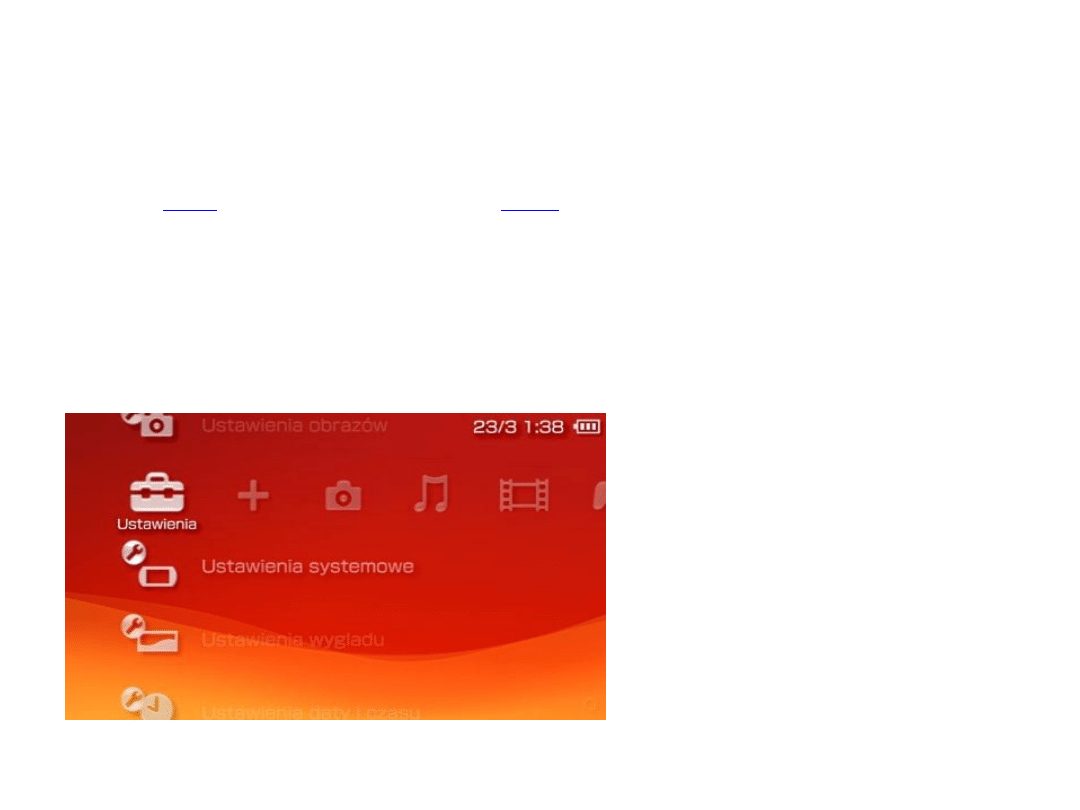
Instalacja języka polskiego w konsoli PSP
1.
Pobieramy
dla oprogramowania mniejszego niż 6.39 lub
dla 6.39
2.
Rozpakowujemy archiwum
3.
W folderze release zmieniamy nazwę pliku tekstowego z strings_pl.txt na strings.txt
4.
Uruchamiamy aplikację Paxor.exe. Po pojawieniu się komunikatu "Press any key to continue ..." wciskamy dowolny klawisz.
5.
Powstały plik localizer.dat i localizer.prx wrzucamy do folderu seplugins na karcie pamięci (jeśli go nie ma tworzymy)
6.
W folderze seplugins tworzymy plik tekstowy o nazwie VSH i dopisujemy do niego linijkę: ms0:/seplugins/localizer.prx 1.
7.
Zapisujemy zmiany
8.
Odłączamy PSP od PC.
9.
Restartujemy PSP.
10. Jeżeli wszystko zrobiłeś poprawnie możesz cieszyd się polskim menu w PSP
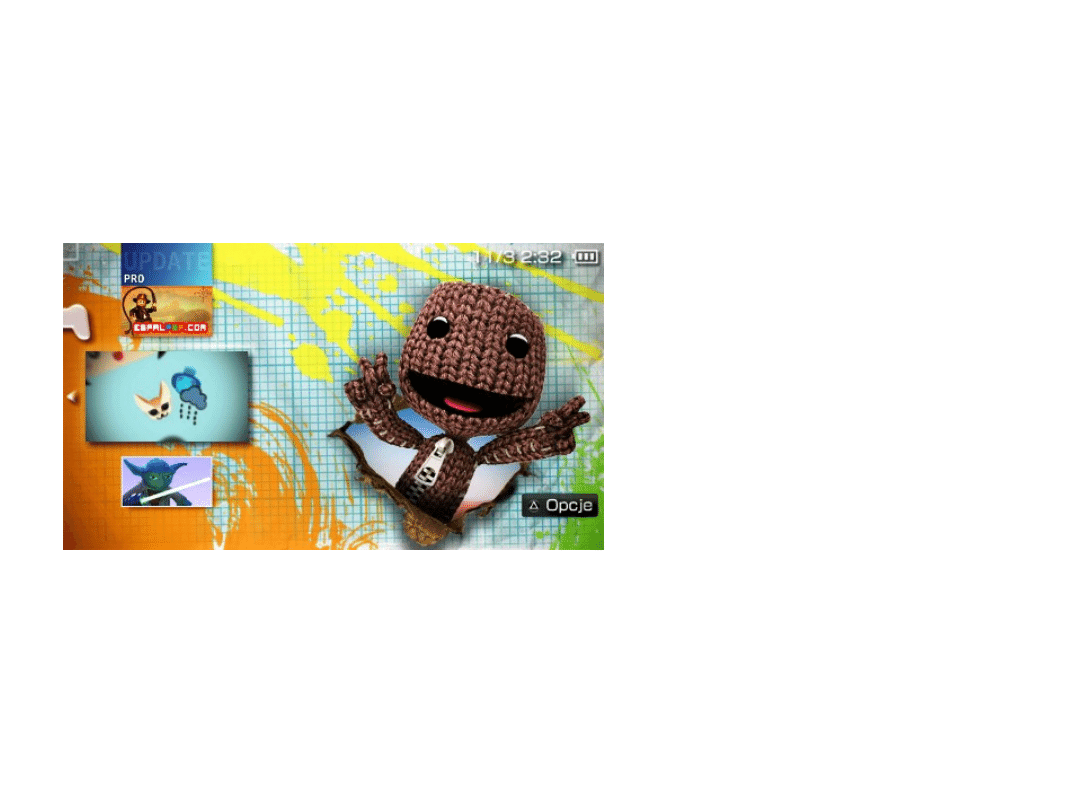
Uruchamianie gier z karty pamięci
1.
Gry w formacie ISO lub CSO kopiujemy do folderu ISO, który utworzyliśmy na karcie pamięci
2.
W menu PSP wybieramy Game / Memory Stick i wybieramy ikonę skopiowanej gry.
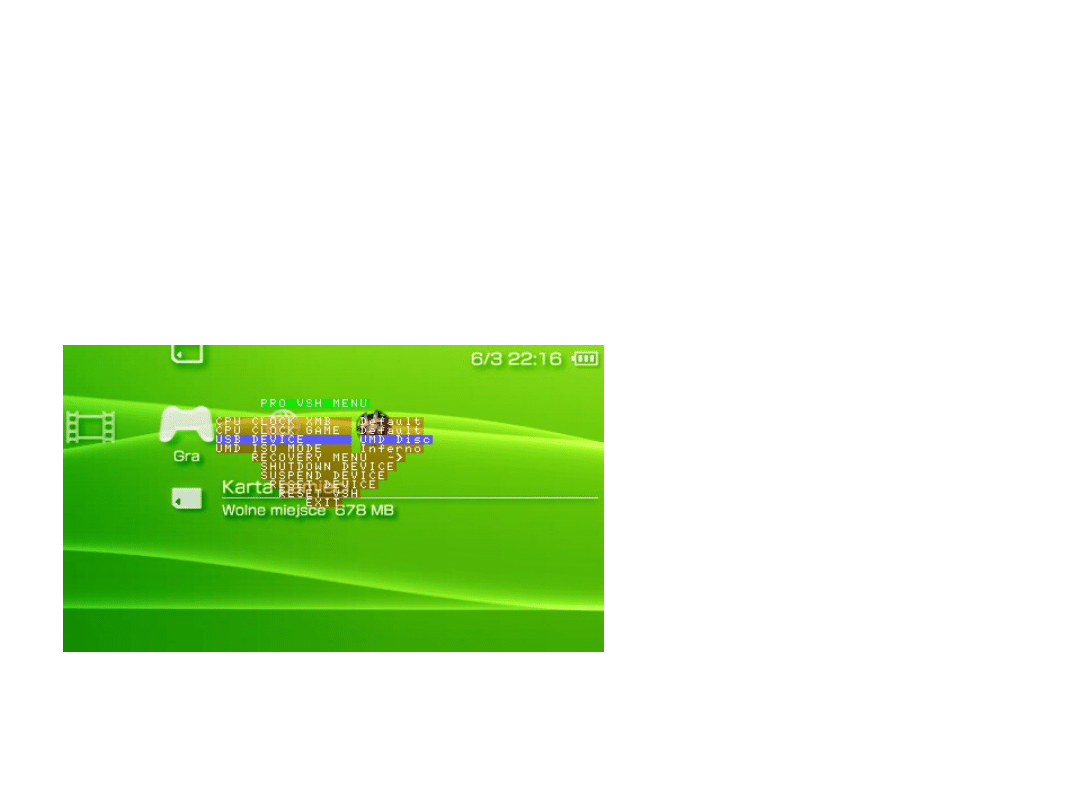
Kopiowanie dysków UMD na dysk twardy komputera
1.
Po uruchomieniu konsoli i podłączamy ją za pomocą kabla USB następnie naciśnij przycisk Select aby uruchomid VSH Menu
2.
Przechodzimy do Recovery Menu
3.
Wybierz USB Device i ustaw na UMD
4.
Wybierz Reset Device
5.
Nawiąż połączenie USB
6.
W eksploratorze na komputerze pojawi się obraz dysku który kopiujemy metodą „przeciągnij upuśd” w dowolne miejsce na dysk twardy komputera.
7.
Uwaga nie należy dokonywad żadnych zmian wFlash0/1/2/3 grozi uszkodzeniem konsoli!
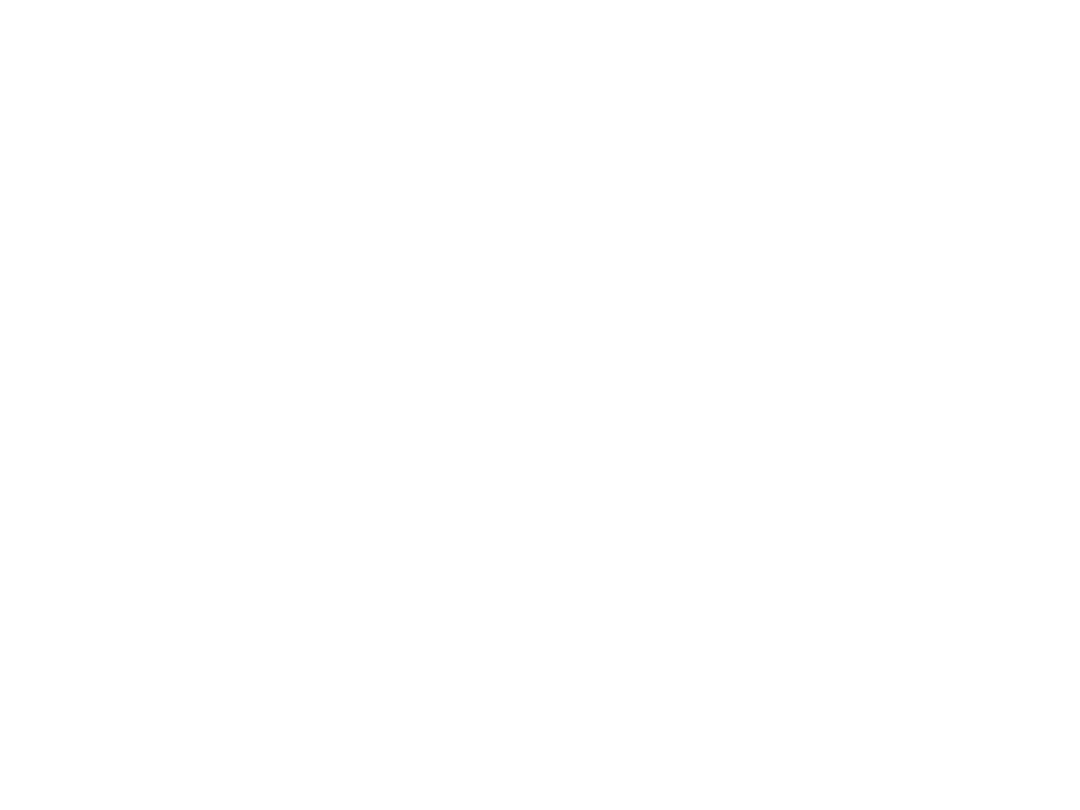
Jak optymalnie skonfigurowad Recovery Menu
Jak wchodzimy w RM?
Podczas przebywania w XMB (menu głównym konsoli) naciskamy SELECT i wybieramy z VSH menu
RECOVERY MENU.
Jak je zoptymalizowad:
Toggle USB <-- nic nie zmieniamy, służy tylko do podłączania konsoli do komputera w RM,
Configuration:
- Skip Sony logo (currently: Enabled) <-- będzie pomijad logo Sony i ciut szybciej będzie się włączad
- Hide corrupt icons (currently: Enabled)
- Game folder homebrew (currently: 5.XX Kernel) < ustawia domyślny folder dla Homebrew na
najnowszy kernel
- Autorun program at /PSP/GAME/BOOT/EBOOT.PBP (currently: Disabled) <-- nie będzie odpalad
przy starcie pliku pod tą ścieżką
- UMD Mode (currently M33 driver -NO UMD-) <-- zamiast "-NO UMD-" może byd napisane coś
innego, jeśli w napędzie mamy UMD
- Fake region (currently: Disabled) <-- możemy dzięki tej opcji odtwarzad np. UMD z Ameryki
ustawiając na "America"
- Use VshMenu (currently: VshMenu) <-- ustala, co się nam ukaże po naciśnięciu SELECT w XMB
(menu głównym PSP)
- XMB Usb Device (currently: Memory Stick) <-- ustala, z jakiej części PSP (UMD, karty pamięci,
pamięci wewnętrznej) pliki wyświetlą się na komputerze po podłączeniu USB
- Charge battery when USB Cable plugged (currently: Enabled) <-- gdy podłączymy PSP przez USB
do komputera PSP będzie się ładowad baterię
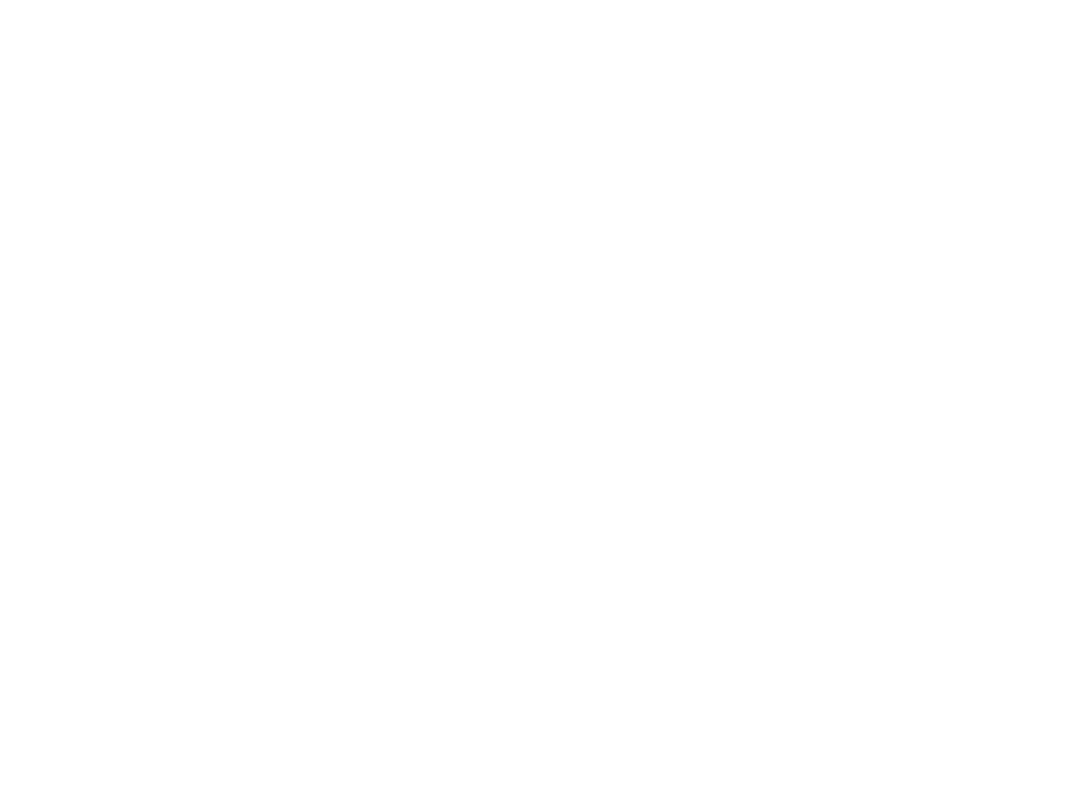
Jak optymalnie skonfigurowad Recovery Menu
- Use M33 network update (currently: Enabled) <-- ustala czy dzięki Settings --> Network update
będziemy pobierad najnowszy oryginalny soft Sony czy CFW m33
- Hide PIC0.PNG and PIC1.PNG in game menu (currently: Disabled)
- Use version.txt (currently: Disabled)
- Hide Mac address in System Information (currently: ---) <-- ustala, czy w Settings --> System
settings --> System information będzie widad nasz MAC address. Sami sobie ustwacie, jak chcecie
(Enabled=wł/Disabled=wył)
- Use Game Categories (currently: Enabled)
Reboot in to official firmware <-- nic nie zmieniamy, wybieramy, jeśli chcemy ponownie uruchomid
konsolę na sofcie Sony 5.03
Run program at /PSP/GAME/RECOVERY/EBOOT.PBP <-- nic nie zmieniamy, służy do uruchomienia
pliku o podanej lokalizacji
Advanced:
- Tutaj poza Advanced configuration nic nie zmieniamy
- Advanced configuration:
- Plain madules in UMD/ISO (currently: Disabled)
- Execute BOOT.BIN in UMD/ISO (currently: Disabled)
- XMB plugins (currently: Enabled)
- GAME plugins (currently: Enabled)
- POPS plugins (currently: Enabled)
CPU Speed: (istnieje możliwośd zmiany w VSH)
- Speed in XMB (currently: 222) <-- ustala, z jakim taktowaniem działa PSP w menu głównym.
Oszczędza enerigie, ale zaniża osiągi, więc jęśli np. oglądasz dużo filmów zostaw Default. ZEJŚCIE
PONIŻEJ 100 JEST NIEBEZPIECZNE!
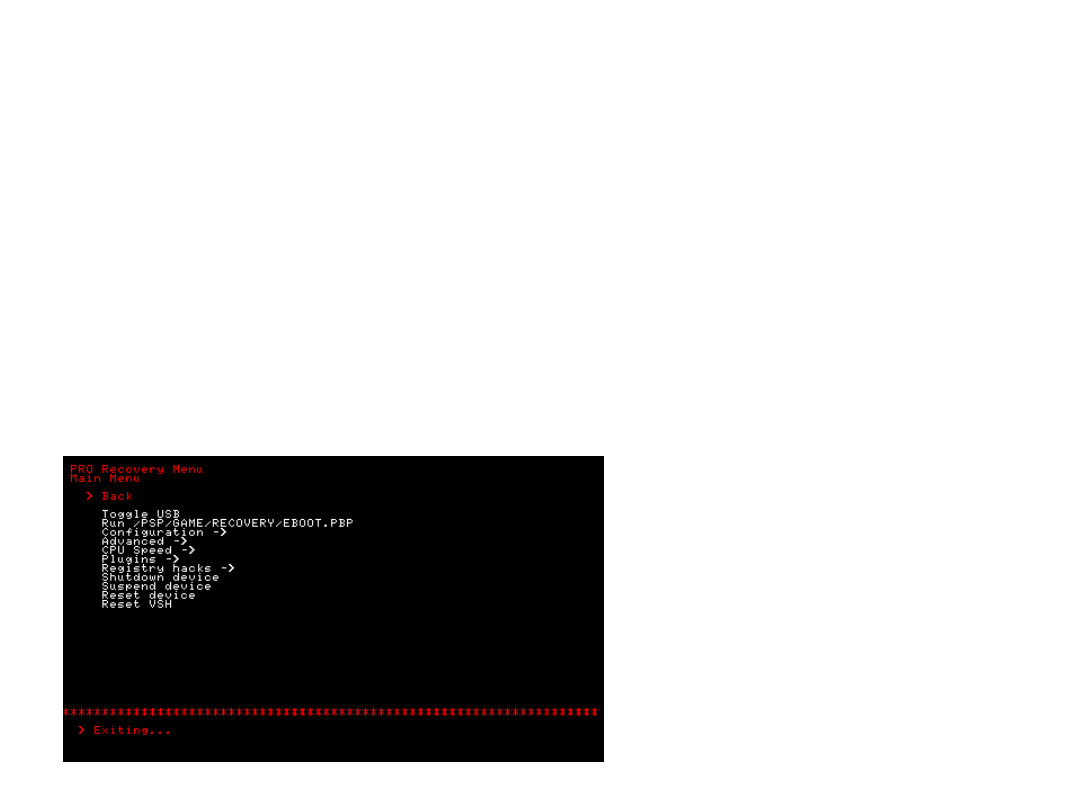
Jak optymalnie skonfigurowad Recovery Menu
- Speed in UMD/ISO (currently: Default) <-- jw. tyle że w grach, Homebrew itp.. Zalecane
pozostawienie domyślnego ust. (czyli max., 333MHz)
Plugins
DLA ZAAWANSOWANYCH
Registry hacks:
- Button assign (currently: X is enter) <-- ustala, czy potwierdzającym przyciskiem jest czy
- Activate WMA <-- klikamy i czekamy na aktywację. Operacja jednorazowa. Spowoduje to
możliwośd odczytu plików WMA
- Activate Flash Player <-- jw., tyle że zamiast WMA aktywuje Flash Playera
Suspend device <-- wybieramy, jeśli chcemy uśpid konsolę
Reset device <-- wybieramy, jeśli chcemy zrestartowad konsolę
Exit <-- po zakooczeniu klikamy w celu powrotu do XMB
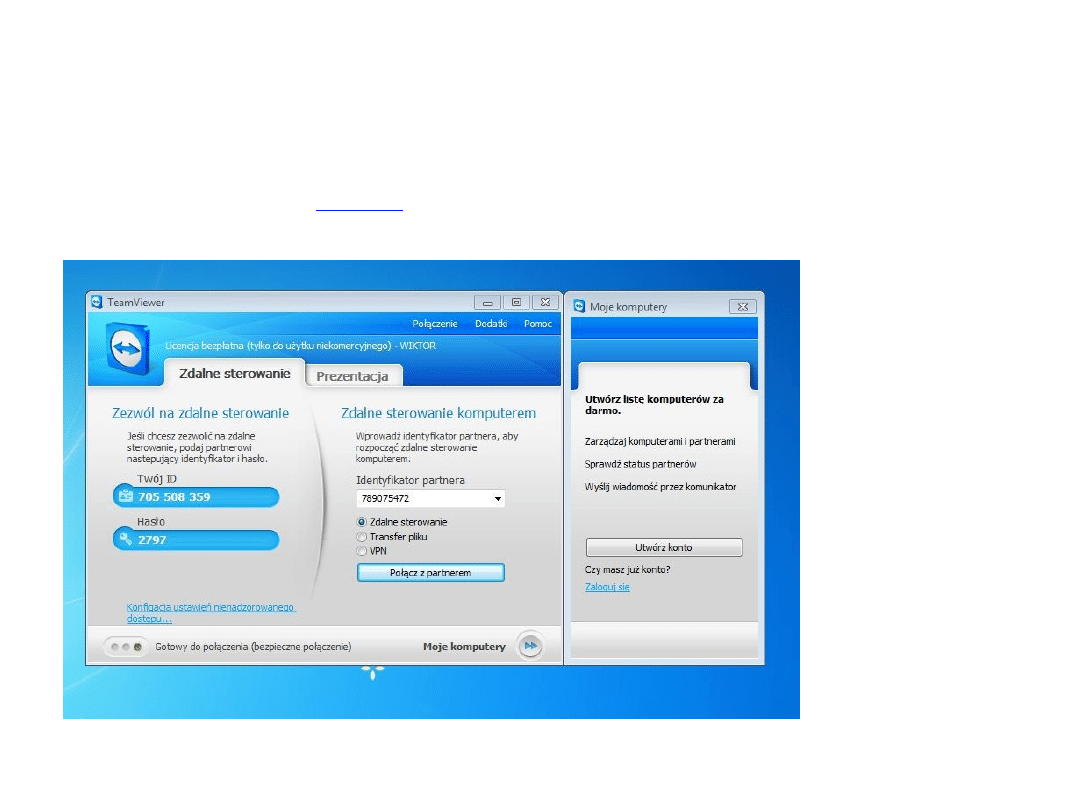
Profesjonalna przeróbka konsol PSP zdalnie
1.
Pobierz program i zainstaluj program
(kliknij zostanie pobrany program)
2.
Następnie przez GG 6526175 lub telefonicznie 501 201 509 podaj nick z serwisu Allegro oraz ID i Hasło z programu Team Viewer
które jest niezbędne do zdalnego połączenia
Wyszukiwarka
Podobne podstrony:
Instrukcja PSP
instrukcja psp
Instrukcja PSP
Instrukcja jednolitego oznakowania PSP
Prezentacja JMichalska PSP w obliczu zagrozen cywilizacyjn 10 2007
wykład 6 instrukcje i informacje zwrotne
Instrumenty rynku kapitałowego VIII
05 Instrukcje warunkoweid 5533 ppt
Instrukcja Konwojowa
2 Instrumenty marketingu mix
Promocja jako instrument marketingowy 1
Promocja jako instrument marketingowy
więcej podobnych podstron